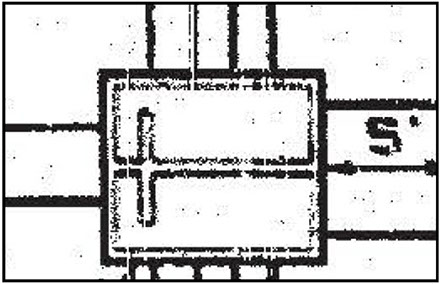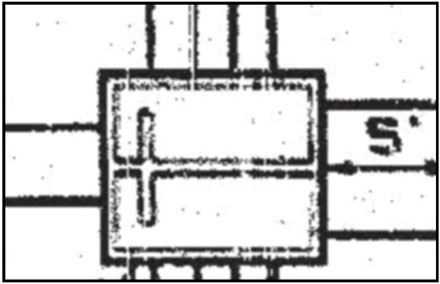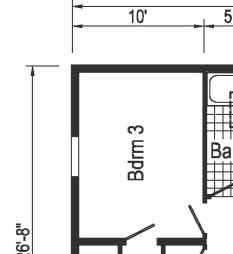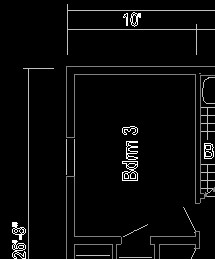Vektorisierung 1:
Unterschiedliche Raster-zu-Vektor-Methoden
Unterschiedliche Raster-zu-Vektor-Methoden
Unterstützte Methoden zur Vektorisierung von Rasterbildern
- Print2CAD offers four methods for tracing bitmaps: Centerline Trace, Outline Trace, Combination of Centerline Trace and Outline Trace, and Solidization.
- Vor der Anwendung dieser Methoden verwendet das Programm eine Vorsortierung von Rasterbild-Pixelbereichen. Kleine Pixelspuren, mittlere Pixelspuren, lange Pixelspuren und Feldpixelbereiche werden von anderen Rasterbildern getrennt und einzeln und unabhängig mit geeigneten Einstellungen und Verfahren vektorisiert. Der Name dieser Methode lautet „Homogenisierung von Rasterbildern“.
Vektorisierungsmethode 1: Mittellinienverfolgungsmethode
- Mittellinienverfolgung von Rasterbildstrukturen in PDF-Bildern ist ein wesentliches Werkzeug für die Konstruktion geometrischer Darstellungen von Rasterbildern in CAD-Dateien. Die Mittellinien-Tracing-Methode verwendet ungefüllte geschlossene und offene Kurven (Striche) und eignet sich zum Tracing von technischen Illustrationen, Karten, Strichzeichnungen und Unterschriften. Diese Methode wird auch als „Stroke Tracing“ bezeichnet.
Vektorisierungsmethode 2: Umrissverfolgungsmethode
- Wenn Sie diese Option auswählen, werden die Umrisse der Pixelspuren und -bereiche entlang der Begrenzungslinie konvertiert und automatisch geglättet. Die Outline Trace-Methode verwendet gekrümmte Objekte ohne Umrisse und eignet sich zum Nachzeichnen von Cliparts, Logos und Fotos. Die Konturverfolgungsmethode wird auch als „Füllung“ oder „Konturverfolgung“ bezeichnet. Die Outline Trace-Methode bietet die folgenden voreingestellten Stile, die für Strichzeichnungen, Logos, Cliparts und Fotos geeignet sind.
Vektorisierungsmethode 3: Mittellinienverfolgungs- und Umrissverfolgungsmethode-Kombination
- Bei Auswahl dieser Option wird die Umriss- oder Volltonmethode für Bereiche mit kleinen und mittleren Pixelspuren verwendet. Die langen Pixelspuren werden in dem Mittellinienverfolgungsverfahren verwendet. Die riesigen Pixelbereiche werden in der Outline-Methode verwendet.
Option: Mittlere Details mit separater Methode vektorisieren
- Die mittleren Details werden separat mit der Methode der Umrissverfolgung oder der Solid Hatch Creation (Solidization) vektorisiert.
Option: Kleine Details mit separater Methode vektorisieren
- Die kleinen Details werden separat mit der Methode der Mittellinienverfolgung oder der Solid Hatch Creation (Solidization) vektorisiert.
Schließen Sie offene Pixelspuren
- Oft enthalten ältere gescannte Zeichnungen offene Pixelspuren. Diese Einstellung veranlasst das Programm, diese offenen Bereiche zu schließen.
Bereinigung freier Pixel
- Oft haben ältere gescannte Zeichnungen freie Pixel. Durch die Auswahl dieser Funktion wird sichergestellt, dass diese unerwünschten Pixel entfernt werden, um eine sauberere konvertierte Datei zu erhalten.
Reparieren Sie Rasterbilder mit Unschärfe
- Eine gute Methode, um gescannte Bilder mit schlechter Qualität zu reparieren, besteht darin, diese Bilder unkenntlich zu machen und sie dann mithilfe des Schwellenwerts in Schwarzweißbilder umzuwandeln. Durch das Weichzeichnen werden die freien Pixel entfernt und die Löcher in den Pixelspuren geschlossen.
Doppelte Auflösung während der Vektorisierung
- Das Bild wird in doppelter Auflösung vektorisiert. Dadurch werden die kleinen Details besser erkannt. Allerdings verlängert sich die Vektorisierungszeit erheblich, und die Vektorisierung größerer Details ist von schlechter Qualität.
Gerade Linienerkennung
- Die horizontalen, vertikalen und 45-Grad-Linien werden erkannt. Diese Erkennung ist nur für die Mittellinienverfolgungsmethode möglich.
Erkennung von Kreisen und Bögen
- Die Erkennung von Kreisen und Bögen erfolgt, wenn eine geschlossene Polylinie den für einen Bogen oder Kreis erforderlichen Einstellungen entspricht.
Ebenen chromatische Farben zuweisen
- Diese Einstellung weist Objekten aus verschiedenen Ebenen eine separate Farbe zu. Auf diese Weise kann der Benutzer die Schichttrennung besser auf dem Bildschirm sehen.
Verbesserte Erkennung von Wänden in Scans
- Das Programm versucht, separate Vektor- und Schraffurbereiche aus gemeinsamen Pixelspuren zu finden. Wenn diese Bereiche als Wände erkannt werden, werden sie mit Umrissverfolgung oder als Volumenkörper vektorisiert.
Füllen Sie kleine Löcher in Pixelspuren
- Diese Einstellung füllt die kleinen Löcher in den Pixelspuren.
Füllen Sie alle Löcher in Pixelspuren
- Mit dieser Einstellung können alle Löcher in den Pixelspuren gefüllt werden.
Pixelspuren verdicken
- Diese Einstellung fügt dem äußeren Rand der Pixelspur eine Pixelebene hinzu.
Verdünnen Sie die Pixelspuren
- Diese Einstellung entfernt eine Pixelebene vom äußeren Rand der Pixelspur.
© Copyright 2024 Back2CAD AI Technologies LLC. All rights reserved. Kazmierczak® is a registered trademark of Kazmierczak Software GmbH. Print2CAD, CADdirect, CAD.direct, CAD Direct, CAD.bot, CAD Bot, are Trademarks of Back2CAD AI Technologies LLC. DWG is the name of Autodesk’s proprietary file format and technology used in AutoCAD® software and related products. Autodesk, the Autodesk logo, AutoCAD, DWG are registered trademarks or trademarks of Autodesk, Inc. All other brand names, product names, or trademarks belong to their respective holders. This website is independent of Autodesk, Inc., and is not authorized by, endorsed by, sponsored by, affiliated with, or otherwise approved by Autodesk, Inc. The material and software have been placed on this Internet site under the authority of the copyright owner for the sole purpose of viewing of the materials by users of this site. Users, press or journalists are not authorized to reproduce any of the materials in any form or by any means, electronic or mechanical, including data storage and retrieval systems, recording, printing or photocopying.
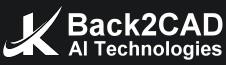
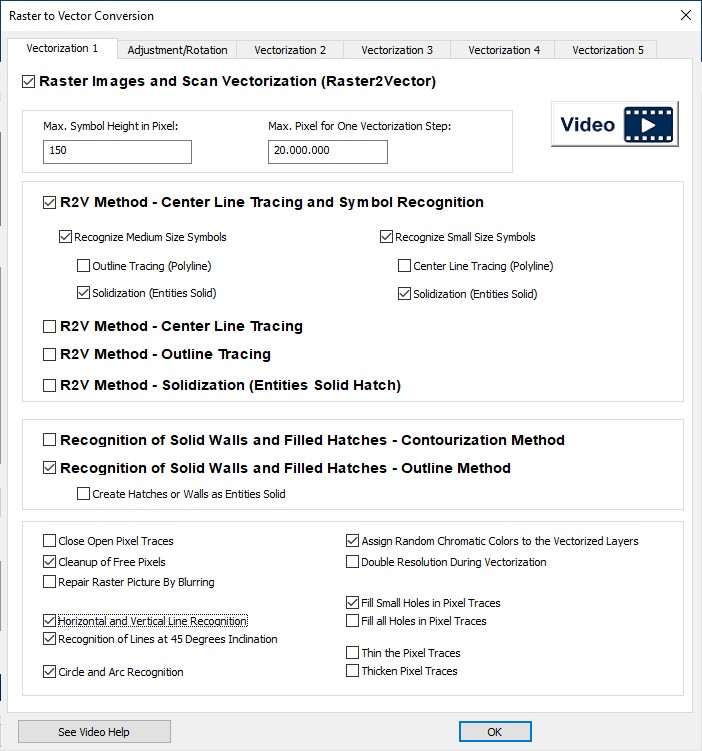




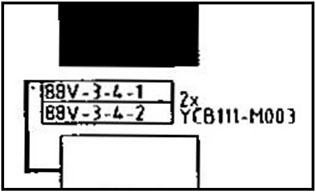
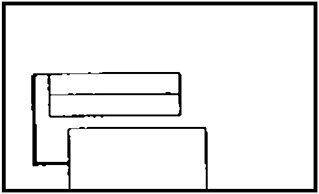
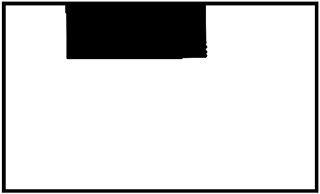
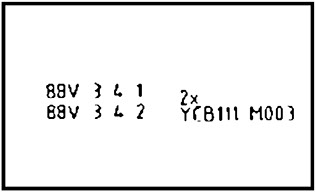
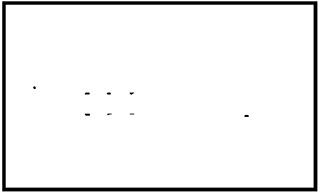
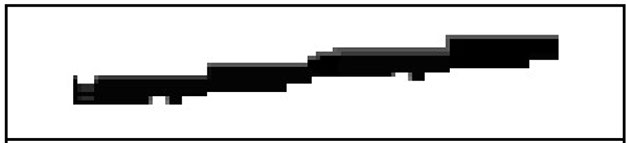
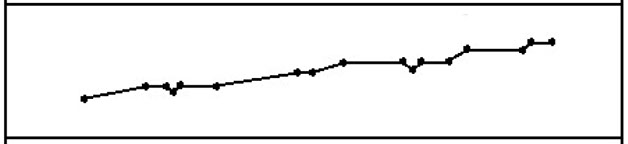
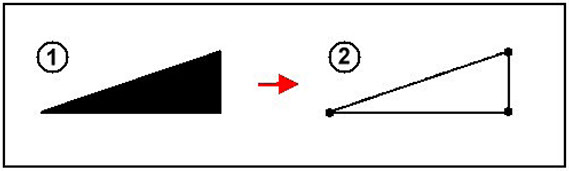
.jpg)